チャットGPTを初めて利用するユーザーは、OpenAIのウェブサイトから簡単にアカウントを作成できます。
サインアッププロセスでは、電子メールアドレスなどの基本情報が必要となります。このステップにより、利用状況の追跡や高度な機能へのアクセスが可能になり、ユーザーにパーソナライズされたエクスペリエンスが提供されます。
ChatGPTウェブ版へのログインは簡単です。サインアップ時に設定された認証情報を介してであれ、シングルサインオンオプションを介してであれ、ChatGPTの膨大な機能へのアクセスは、わずか数クリックで完了します。セキュアな認証方法によって、あなたのやり取りとデータは確実に保護されます。
ChatGPTへのログイン手順 (Web)
ChatGPTにサインインして始めるには、ブラウザでいくつかの簡単なステップに従うだけです。
ChatGPTウェブサイトへの移動
ChatGPTを始めるには、お好みのウェブブラウザを開き、ChatGPTウェブサイトへ移動します。これは、検索エンジンに “ChatGPT “と入力するか、公式サイトのURLを直接入力することで簡単に行えます。
ChatGPTのホームページに到着すると、”ログイン “ボタンを含む様々なオプションが表示されます。
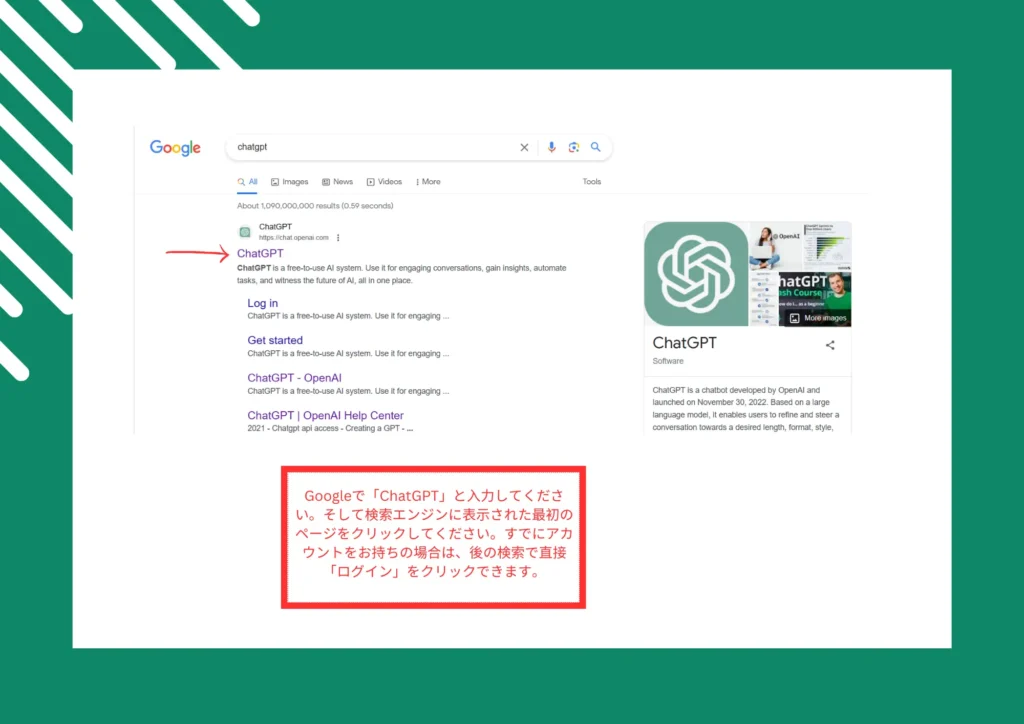
ログイン
ログイン」をクリックすると、新しいウィンドウが開き、ログイン手続きが開始されます。既存のユーザーであれば、登録したEメールアドレスを入力し、”Continue “をクリックします。
新規ユーザーの場合は、通常アカウントを作成するためのリンクがあります。このリンクに従い、必要事項を入力してサインアップしてください。
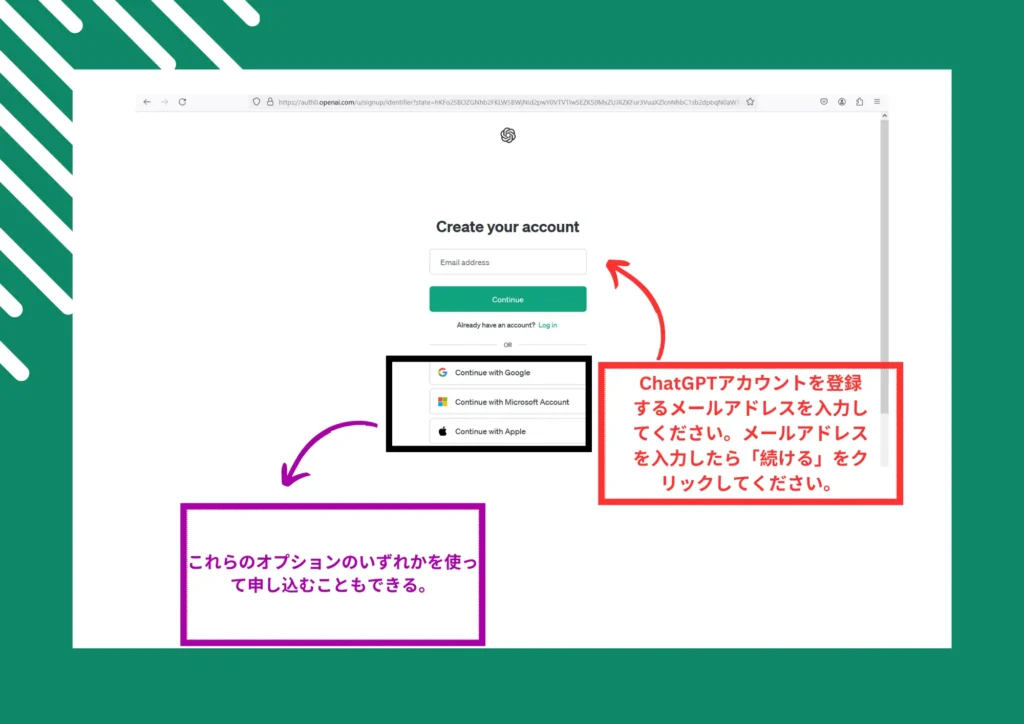
パスワード入力とアカウントのセキュリティ
Eメールを入力した後、パスワードの入力を求められます。このステップはアカウントを保護するために重要ですので、パスワードが正しく入力されていることを確認してください。
ChatGPTは、あなたの個人情報を保護し、やりとりの整合性を維持するために、セキュリティを重視しています。
人的検証プロセス
自動化されたボットではなく、本物のユーザーにアクセスを許可するために、ChatGPTでは人間による認証ステップを設けています。パズルを解くか、簡単なタスクを完了する必要があるかもしれませんが、これは多くのオンラインプラットフォームでユーザーの信頼性を確認するための標準的な手順です。
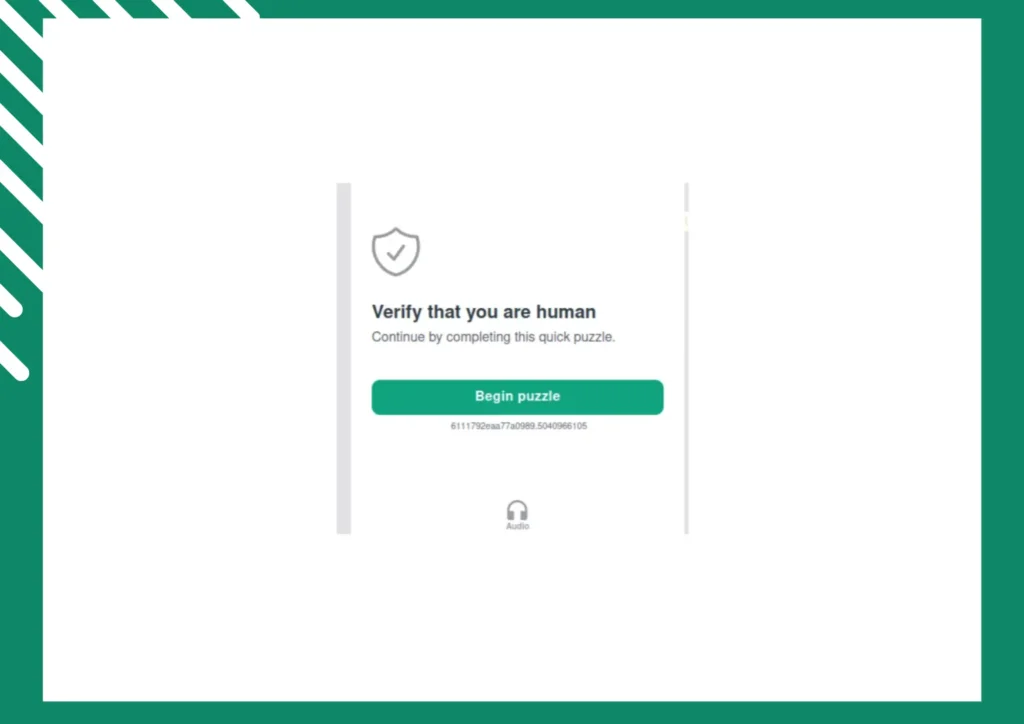
セキュリティー強化のためのCAPTCHAの完了
人による認証の後、CAPTCHAチャレンジに遭遇するでしょう。CAPTCHAを成功させることで、あなたのデータを保護し、ChatGPTプラットフォームでの安全な体験を保証する追加のセキュリティレイヤーが追加されます。
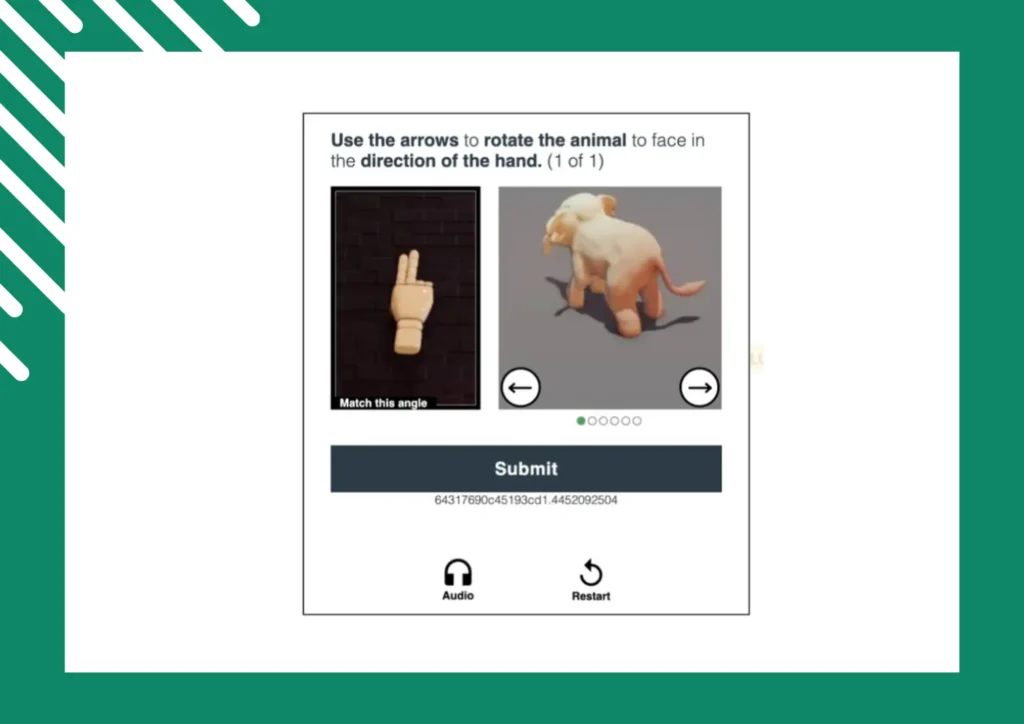
サードパーティのメールアドレスをログインに使用する
さらに便利なことに、ChatGPTではGoogle、Microsoft、Apple IDのようなサードパーティのメールアドレスを使ってログインすることができます。
この方法はデジタルの世界ではますます一般的になってきており、シンプルさと強化されたセキュリティの両方を提供しています。
この方法を使用するには、ログインプロセスで各プラットフォームを選択し、メールアドレスとパスワードを入力し、必要な認証ステップを完了してください。
必要なパーミッションを許可すると、ChatGPTとその幅広いインタラクティブ機能にフルアクセスできるようになります。
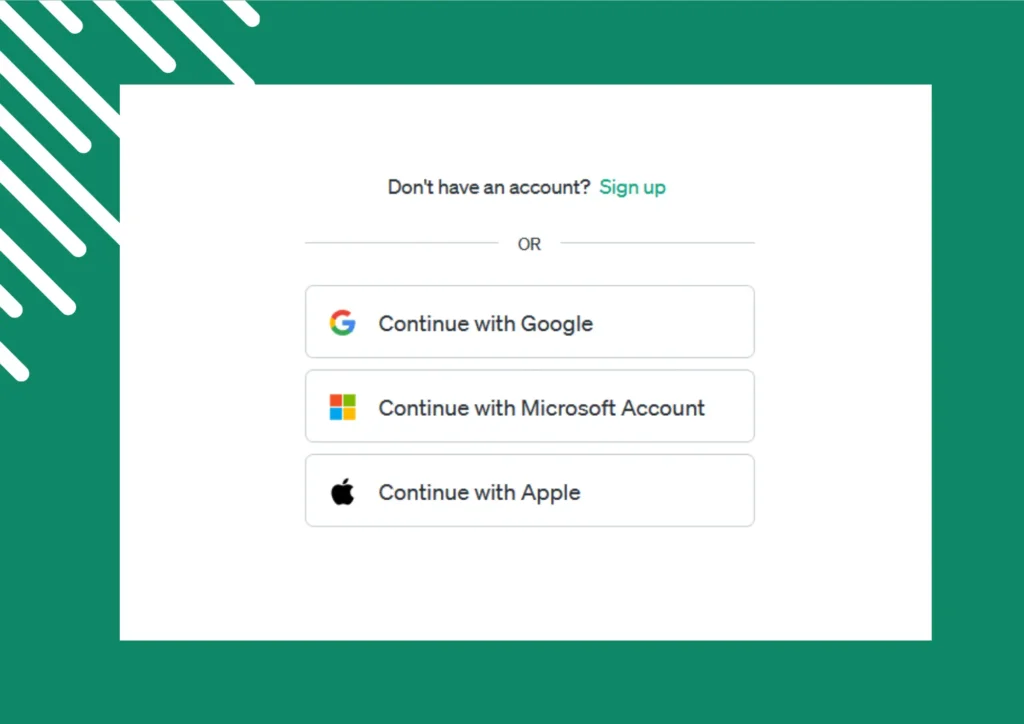
最終的なログインプロセス
これらのステップをナビゲートしたら、ChatGPTの世界に飛び込む準備が整いました。このAIチャットボットは、学習支援からクリエイティブで楽しい会話まで、さまざまな機能を提供します。
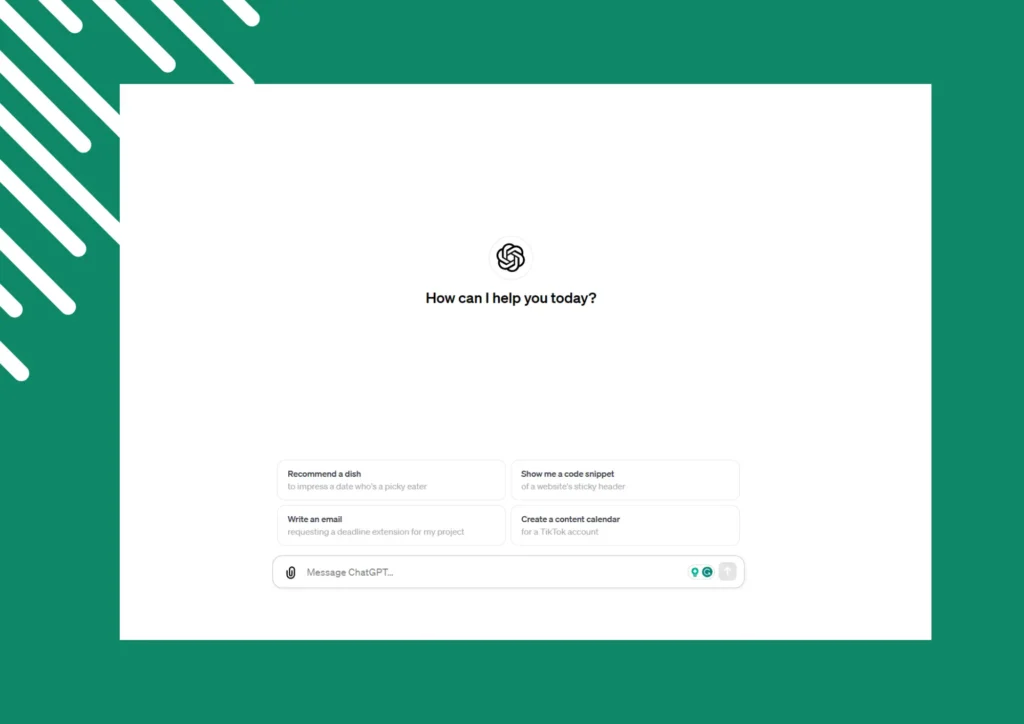
ChatGPTへの登録手順
登録不要のAIチャットボットとは異なり、ChatGPTでは登録が必須です。有料のプレミアムバージョンもありますが、GPT-3.5モデルは無料でご利用いただけます。登録はウェブブラウザでもスマートフォンでも簡単にできます。
ユーザーは好きなブラウザでサインアップできます。以下の手順に従ってください:
- 検索エンジンで “ChatGPT “と入力してください。最初の検索結果をクリックしてください。
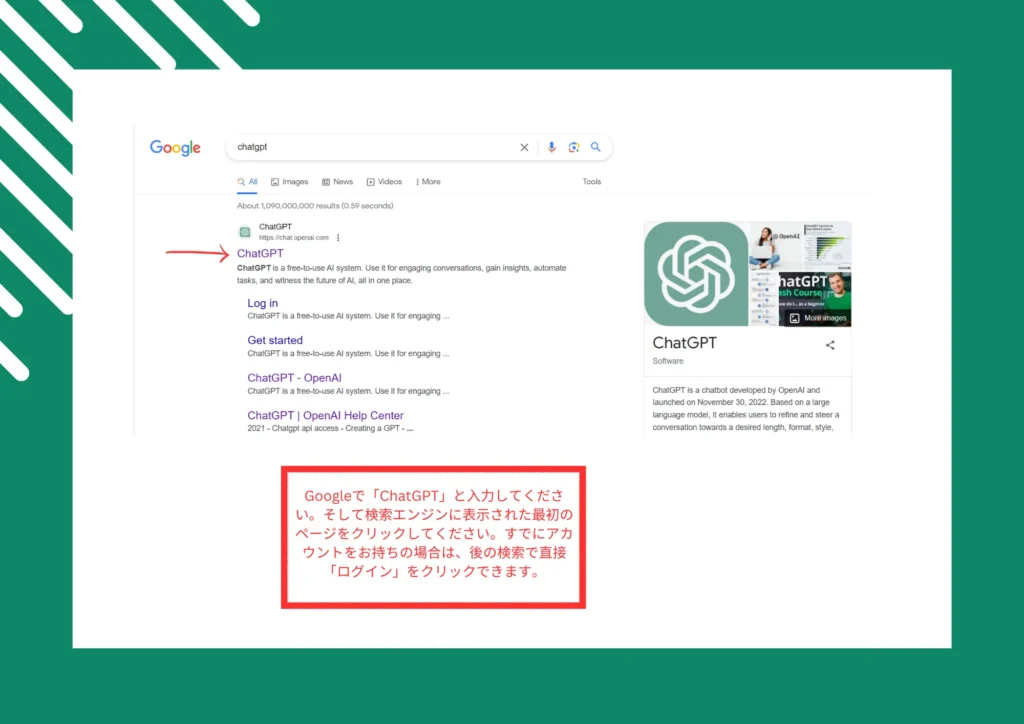
- ログイン」と「サインアップ」オプションのある画面が表示されます。サインアップ」をクリックしてください。
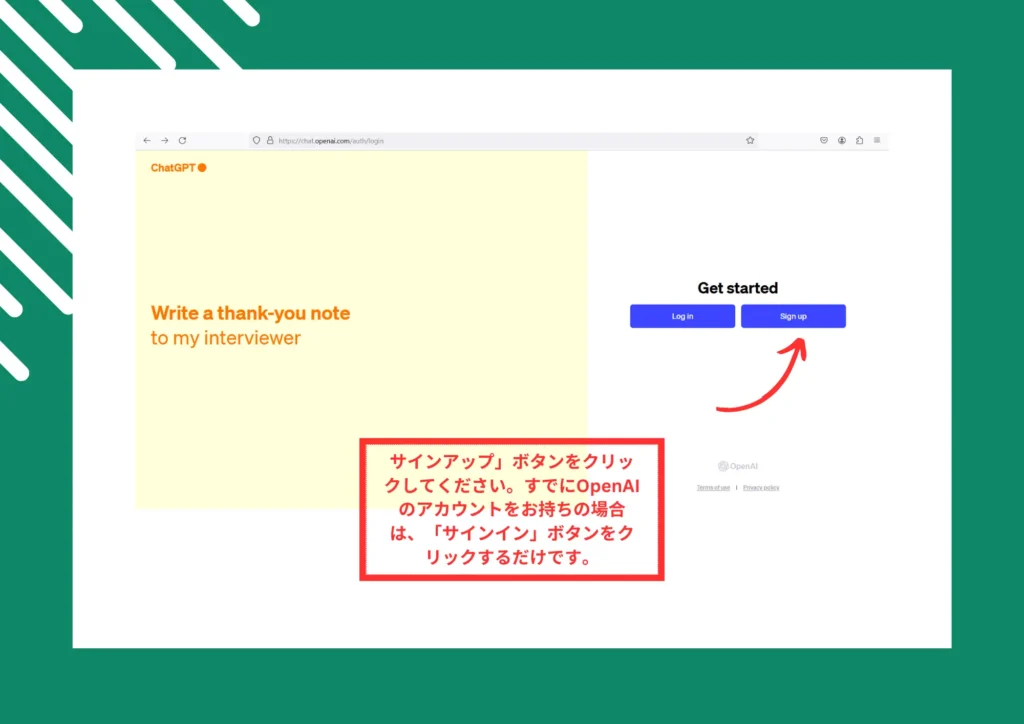
- 次の画面は「アカウントの作成」です。
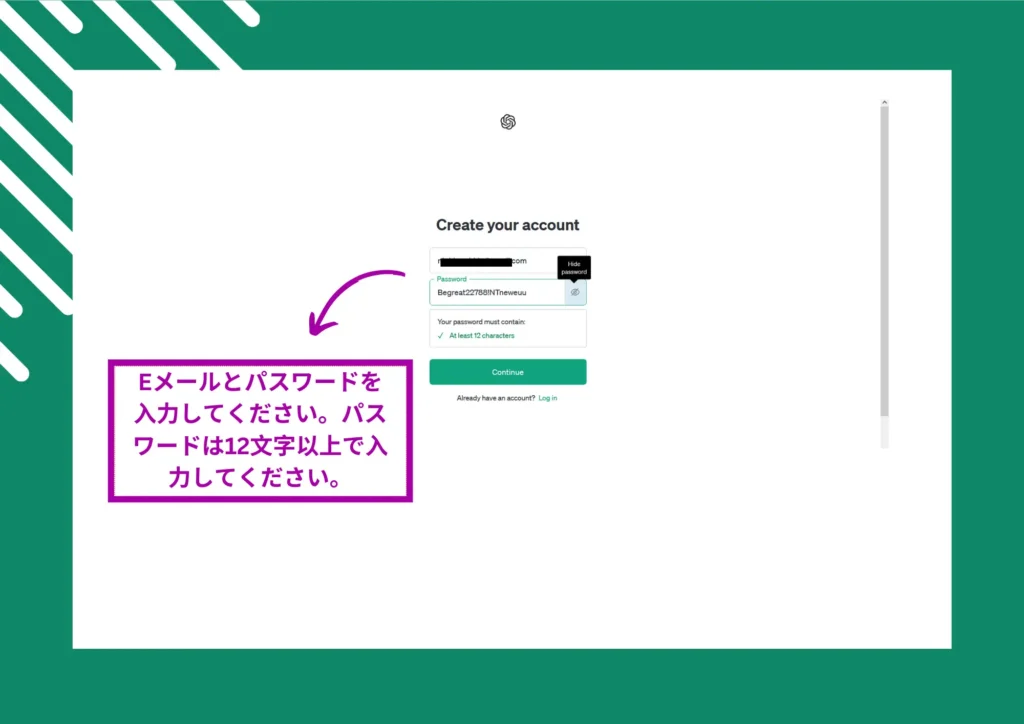
- サインアップに使用するメールアドレスを入力してください。次に “続ける “をクリックします。
- Gmail、Microsoft、Apple IDからも登録できる。
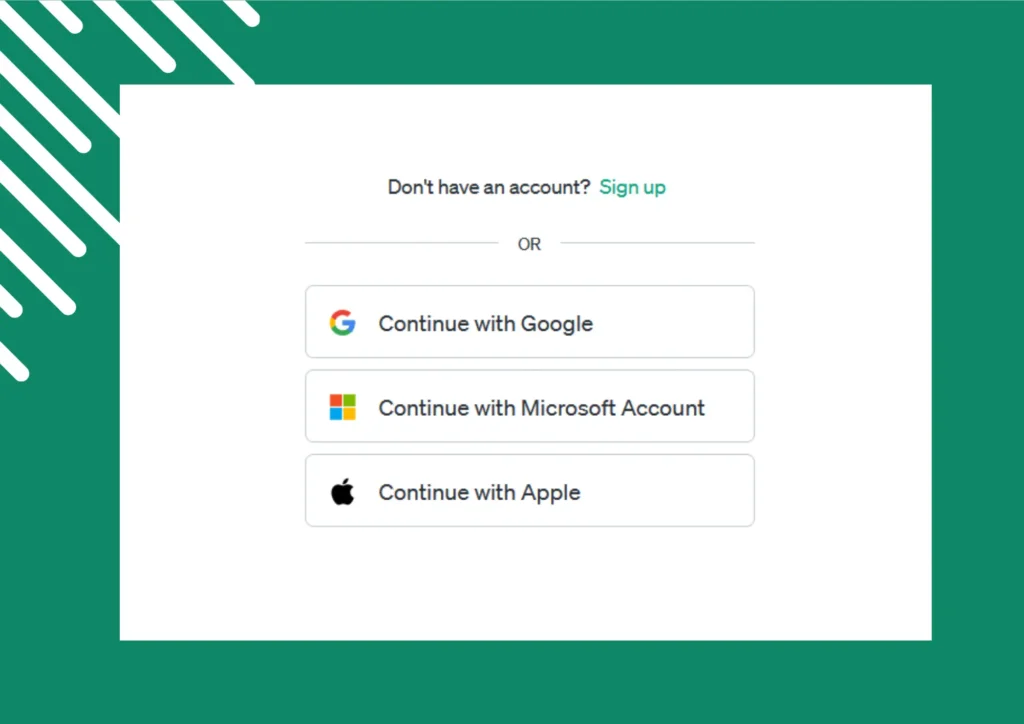
- パスワードを入力してアカウントを設定します。続けて “Continue “をクリックします。
- 登録したメールアドレスに確認メールが届きます。メールアドレスを確認する」をクリックして、OpenAIのアカウントを設定してください。
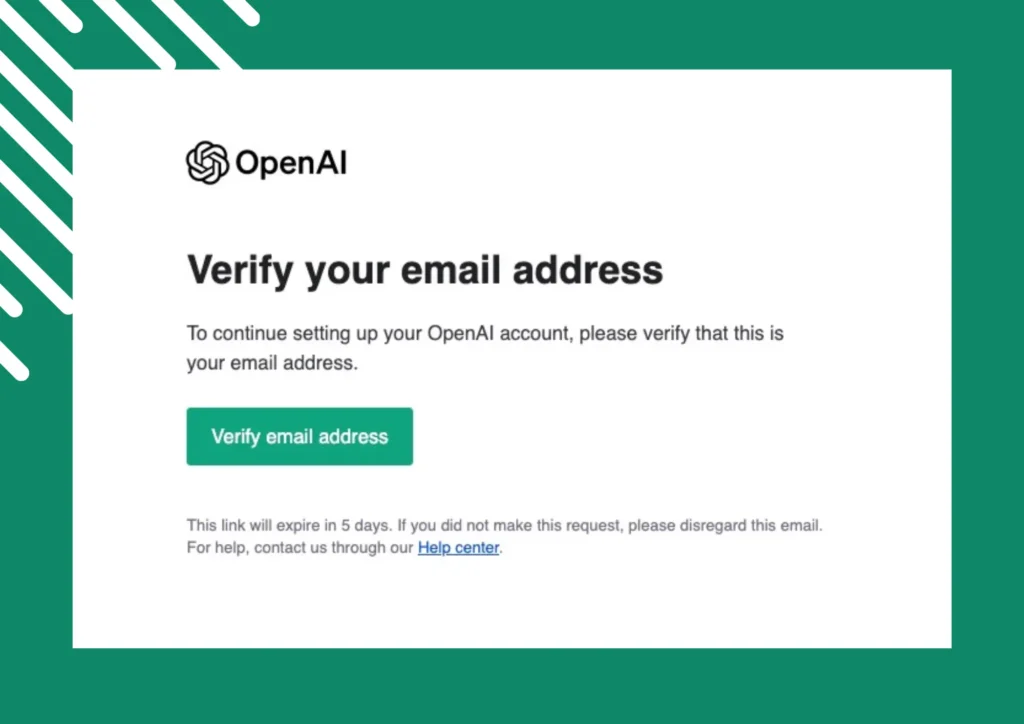
- メールアドレスを確認したら、フルネームと誕生日を入力します。姓と名をそれぞれ入力します。続行」をクリックします。
- 電話番号を確認します。入力された電話番号に6桁の認証コードが送信されます。
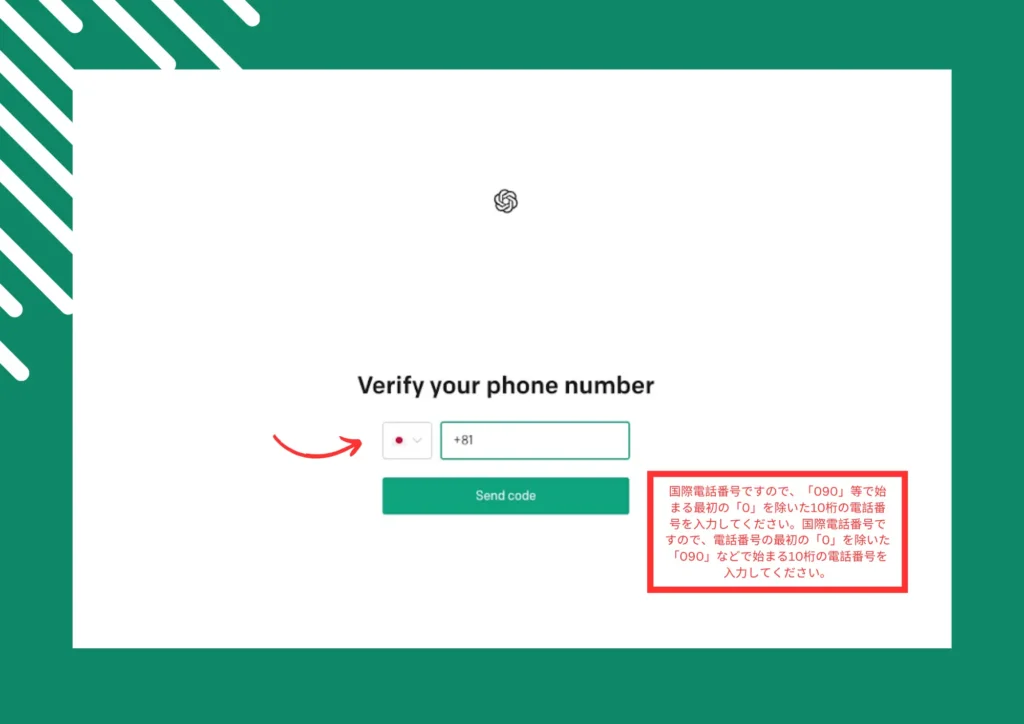
- これでChatGPTへの登録は完了です。あなたはそのインターフェイスに入力します。
ChatGPT Gmailでサインアップ
1. ChatGPTの公式サイトに移動し、”サインアップ “オプションを選択します。
2. Googleで続行」を選択する。
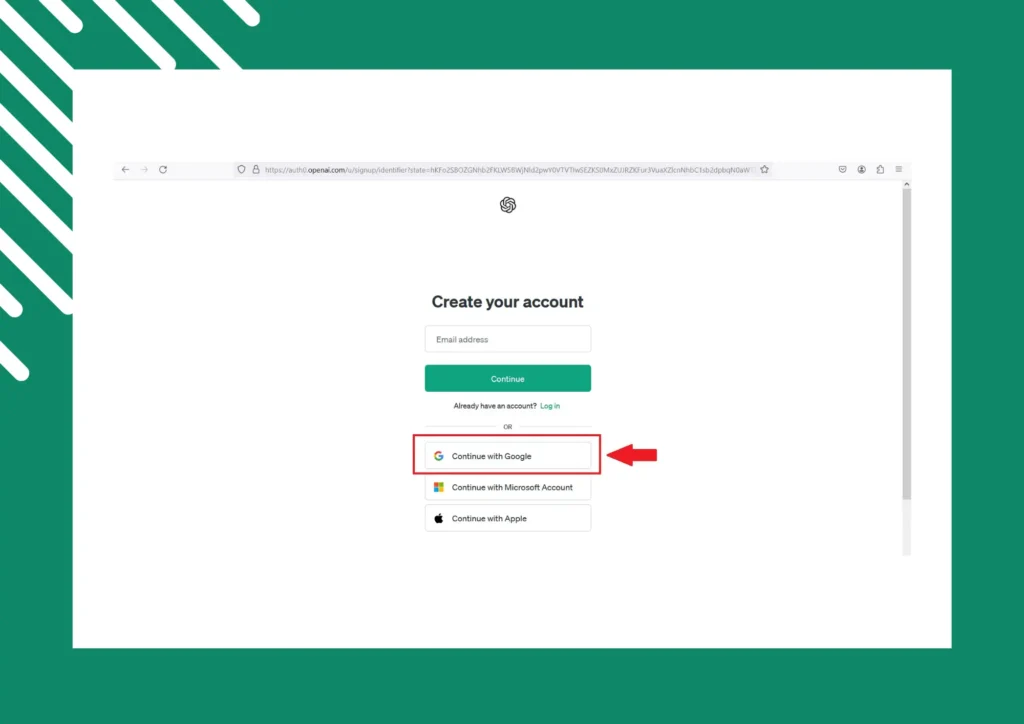
3. ChatGPTアカウントと関連付けたいGmailアカウントを選択します。
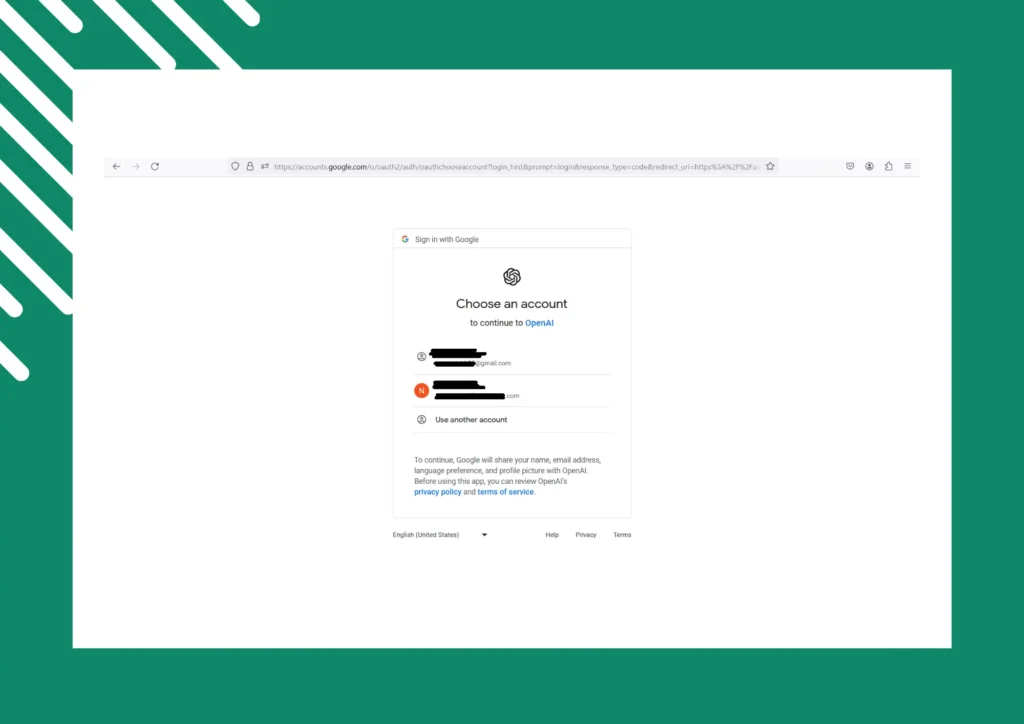
4. 表示されるフォームに必要な基本情報を入力し、「Continue」をクリックします。
5. 電話番号を入力して認証を有効にします。
6. 人間認証パズルを完成させる。成功すると、入力した電話番号に認証コードが送信されます。
ChatGPT マイクロソフトアカウントでサインアップ
1. ChatGPT登録ページにアクセスし、”アカウント作成 “をクリックします。
2. 下にスクロールし、”Continue with Microsoft Account”(マイクロソフトアカウントで続行)を選択します。
3. OutlookまたはHotmailのアドレスを入力します。
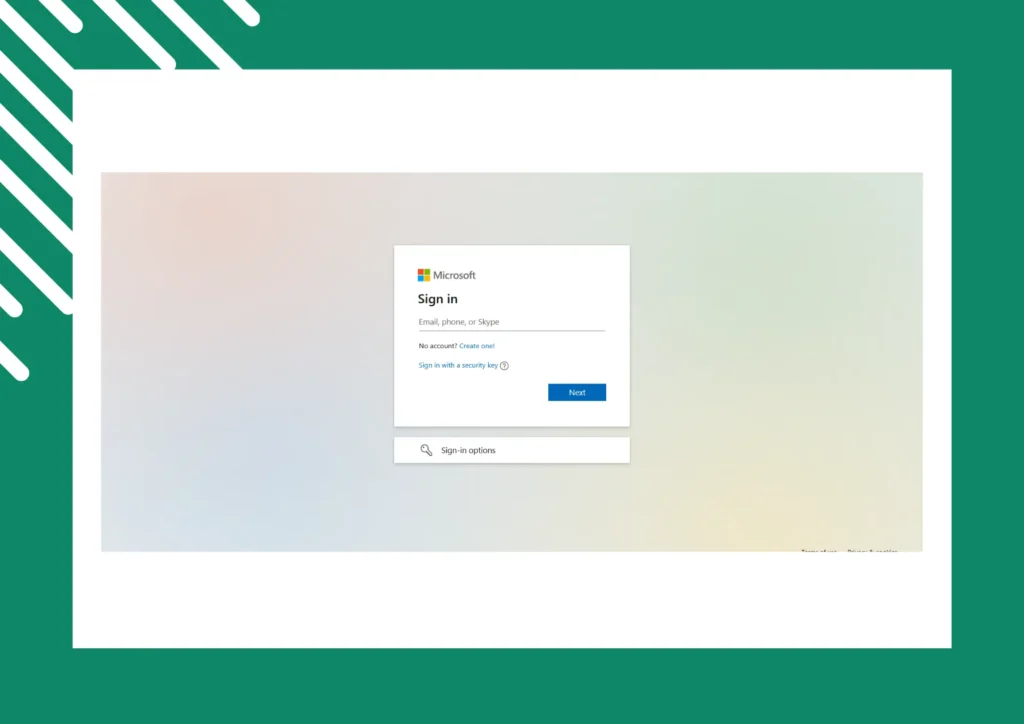
4. Microsoftアカウントのパスワードを入力し、”Next “をクリックする。
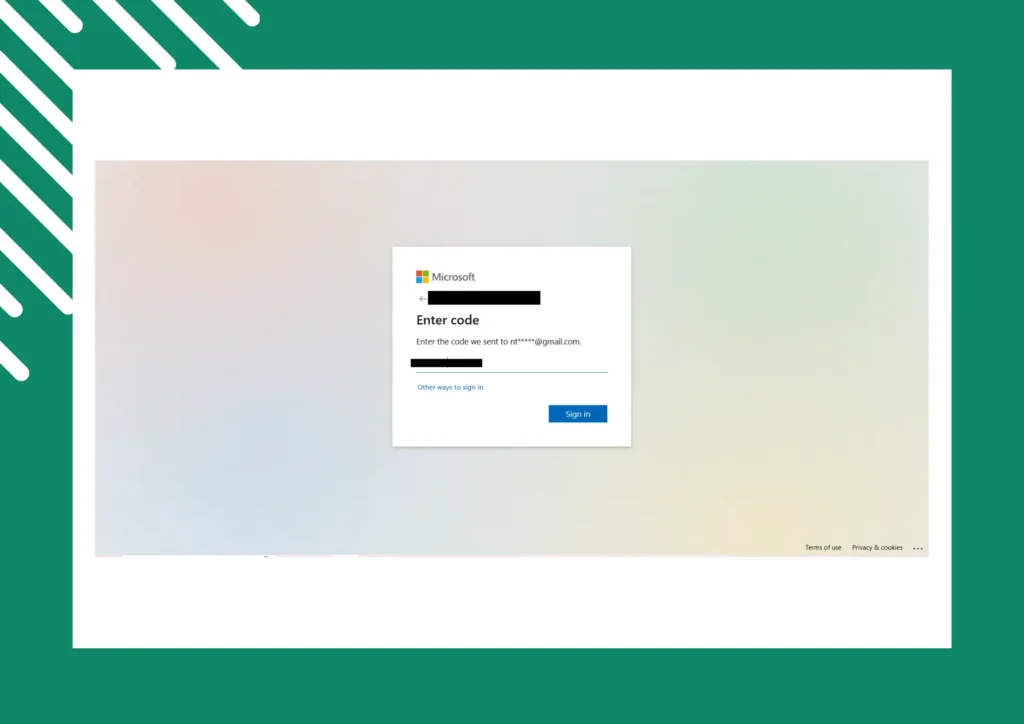
5. これらの手順を完了すると、ChatGPTダッシュボードに移動します。
ChatGPT Apple IDでサインアップ
1. Apple アカウントを使ってサインインするには、「Continue with Apple」オプションを選択します。
2. アップルアカウントをお持ちでない場合は、アカウントを作成してください。
3. Apple IDでサインインします。
4. 認証コードがAppleデバイスに送信されますので、このコードを入力して本人であることを確認します。
5. このブラウザで今後ログインする際に認証コードを使用したくない場合は、「このブラウザを信頼する」を選択します。
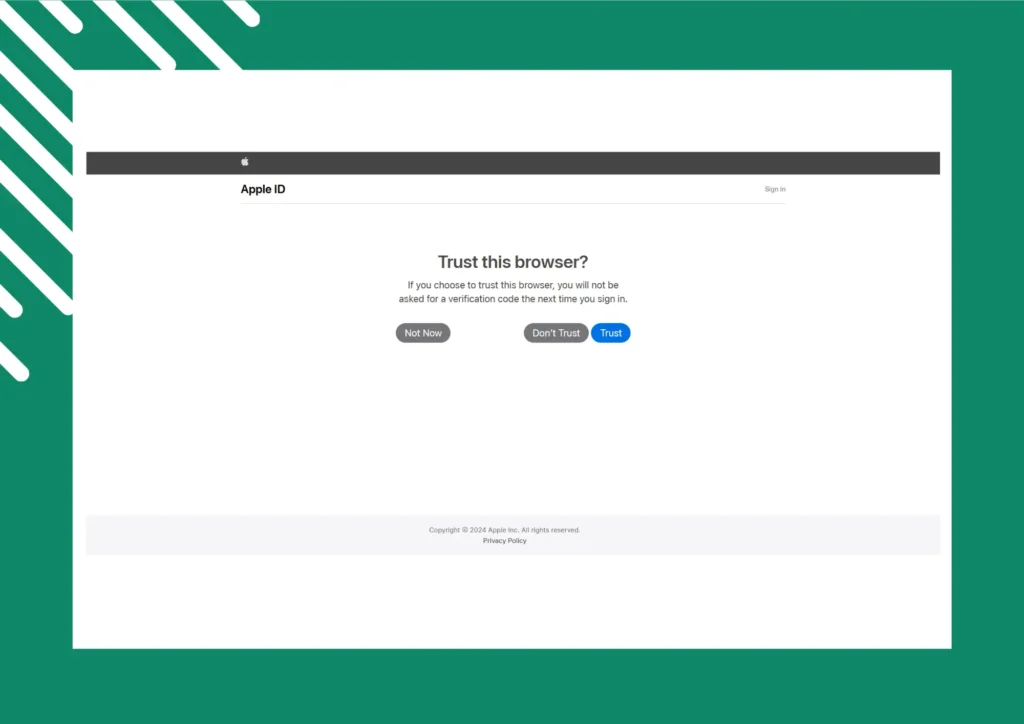
6. フォームに基本情報を入力し、”Continue “をクリックします。
7. プロンプトが表示されたら、確認のために電話番号を入力します。
8. 認証コードが携帯電話に送信されますので、このコードを入力して電話番号を確認します。
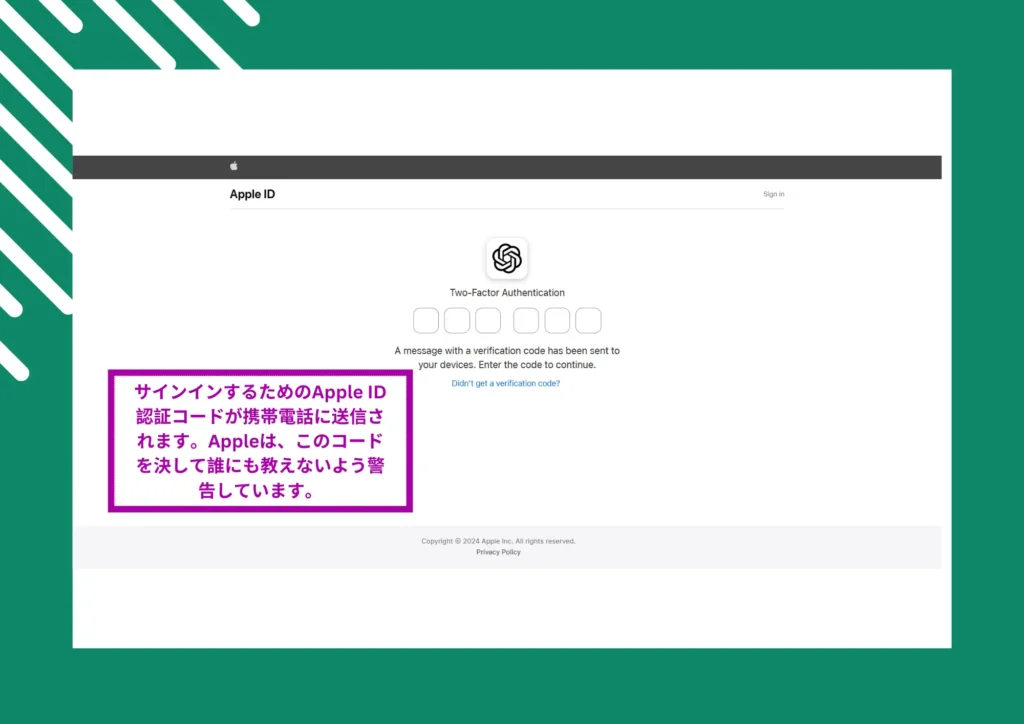
9. 電話番号の認証が完了したら、アカウントのセットアップは完了です!
登録とログインを完了すると、ChatGPTは単なるアシスタント以上の存在となり、テクノロジーとの関わり方に革命をもたらすデジタルライフのパートナーとなります。
ChatGPTモバイルアプリへのログインとサインアップ
ChatGPTは主にウェブアプリケーションとして利用可能でした。しかし、技術の進歩と需要の増加に伴い、スマートフォンでChatGPTにアクセスする別の方法が登場し、より利便性と強化されたユーザーエクスペリエンスを提供しています。
この点に関する注目すべき進展の一つは、iOSとAndroid用の公式ChatGPTアプリの導入です。このアプリにより、スマートフォンユーザーはウェブブラウザを開くことなく、直接ChatGPTと関わることができます。
このアプリは、特にモバイル用に設計された、より合理的でユーザーフレンドリーなインターフェイスを提供します。このアプリは、ChatGPTがスマートフォンでアクセスできるように進化する重要な一歩を踏み出しました。
ChatGPTアプリは、簡単なサインアップとログイン手順を提供し、ユーザーが迅速かつ安全にプラットフォームにアクセスできることを保証します。
スマートフォン(iOS・Android)でChatGPTにログインする手順
iPhoneのChatGPTモバイルアプリを使えば、OpenAIのパワフルな言語モデルに簡単にアクセスできます。アプリ内でChatGPTアカウントにログインするだけで、テキスト作成や会話など、いくつかの簡単なステップで始めることができます。
アプリのダウンロード
AndroidでもiOSでも、お使いのデバイスでChatGPTをダウンロードするには、まずそれぞれのアプリストアにアクセスします。AndroidユーザーはGoogle Playストアを開いてChatGPTを探し、検索結果から公式アプリを選択して「インストール」をタップしてダウンロードしてください。
iOSユーザーの場合、App Storeを起動し、下部にある検索機能で「ChatGPT」と入力し、表示された結果から公式アプリを選択し、「入手」をタップするとダウンロードが開始される。認証にはApple IDのパスワードを入力するか、Touch/Face IDを使用する必要がある。
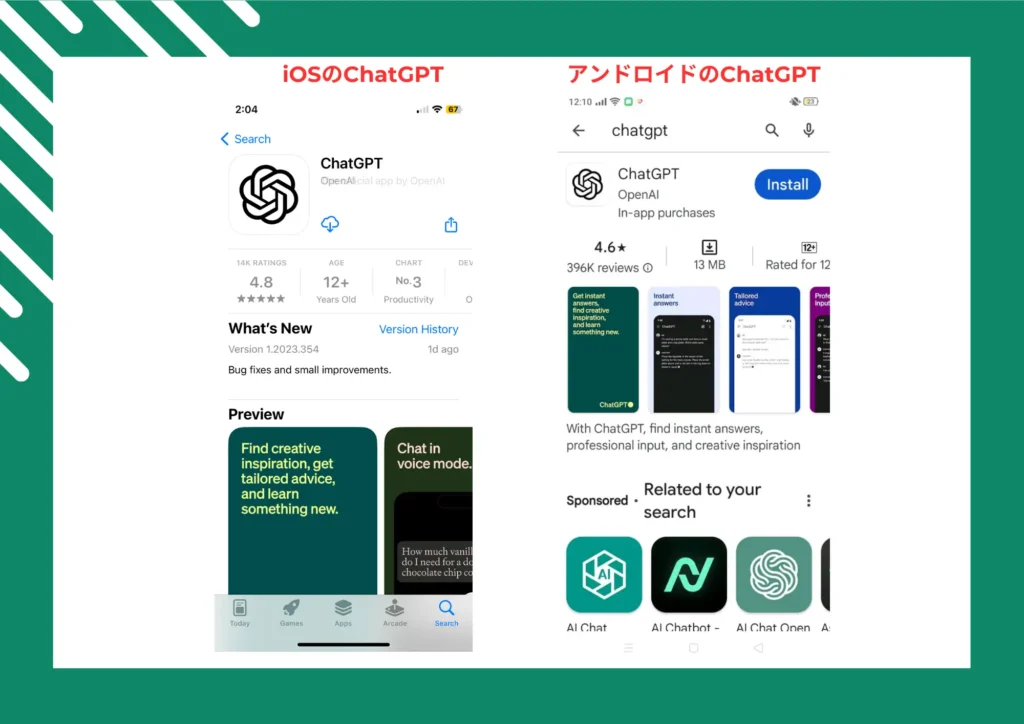
アプリを開く
アプリをインストールしたら、デバイスのホーム画面またはアプリドロワーでChatGPTアイコンを見つけてください。このアイコンをタップしてアプリを開きます。ChatGPTアプリのメイン画面が表示されます。
ログインプロセスの開始
ChatGPTアプリを開くと、ウェルカムスクリーンが表示されます。ここで、通常目立つように表示されている “ログイン “ボタンを探してください。このボタンをタップすると、ChatGPTアカウントとその機能にアクセスするためのログインプロセスが開始されます。
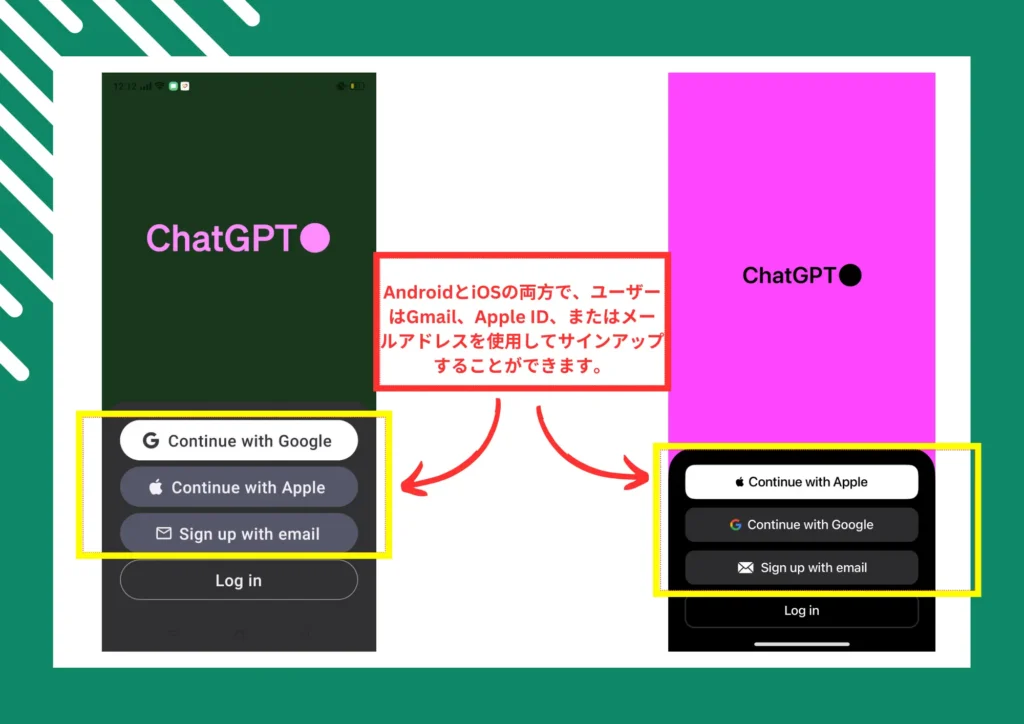
ログイン認証情報の入力
アプリがログイン情報の入力を促します。まずはChatGPTアカウントに関連するメールアドレスまたはユーザー名を入力してください。次に、指定されたフィールドにパスワードを入力します。
検証プロセスの完了
場合によっては、アプリがCAPTCHAや二要素認証などの追加認証を要求することがあります。プロンプトが表示された場合は、画面の指示に注意深く従い、これらの認証ステップを完了してください。これはアカウントのセキュリティを確保するための重要な要素です。
ChatGPT 機能へのアクセス
ログインに成功すると、ChatGPTアプリのメインインターフェースが表示されます。ここから、ChatGPTと対話し、様々な機能を探索し、情報を得ることからカジュアルな会話に参加することまで、様々な目的で使用することができます。
スマートフォン(iOS、Android)からChatGPTに登録する手順
ユーザーはスマートフォンでもChatGPTアカウントを作成できます。このAIツールはアンドロイドとiOSデバイスの両方で利用可能です。モバイルでChatGPTに登録するのも簡単です。登録方法は以下の通りです。
ChatGPTアプリをダウンロード
Androidユーザーの方はGoogle Play Storeを、iPhoneユーザーの方はApp Storeを開いてください。検索バーで「ChatGPT」と検索してください。検索結果の一番上に表示されるChatGPT公式アプリを選択します。インストール」をタップしてデバイスにダウンロードします。
ChatGPTアプリを開く
ダウンロードしたら、デバイスのアプリドロワーでChatGPTアプリを探します。アイコンをタップしてアプリを開きます。
サインアップページのナビゲーション
ChatGPTアプリを開きます。サインアップ」アイコンをクリックしてアカウント作成を開始します。登録するメールアドレスを入力します。
サインアップの他の選択肢としては、アップルやグーグルがある。ウェブブラウザでサインアップするのと同様に、認証情報を入力し、関連する情報フィールドに記入する。
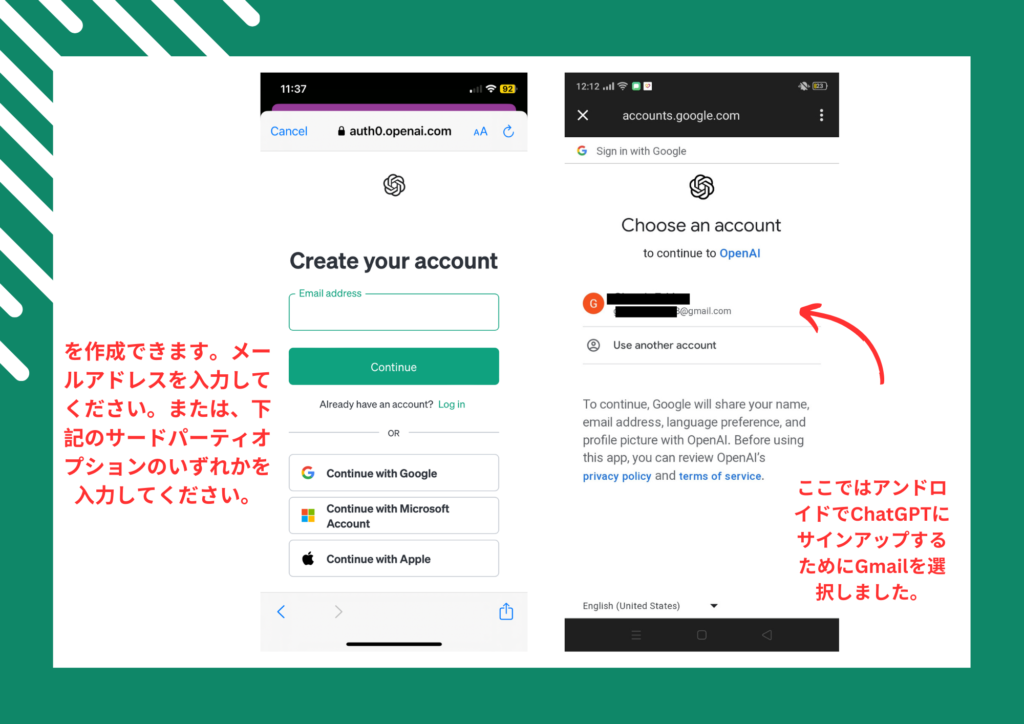
検証プロセスを完了する
電話番号でメールアドレスを確認する。ユーザーが人間であることを確認するために、CAPTCHAチャレンジを解く必要があります。完了すると、ChatGPTのインターフェイスにリダイレクトされ、プロンプトに基づいて出力を生成することができます。
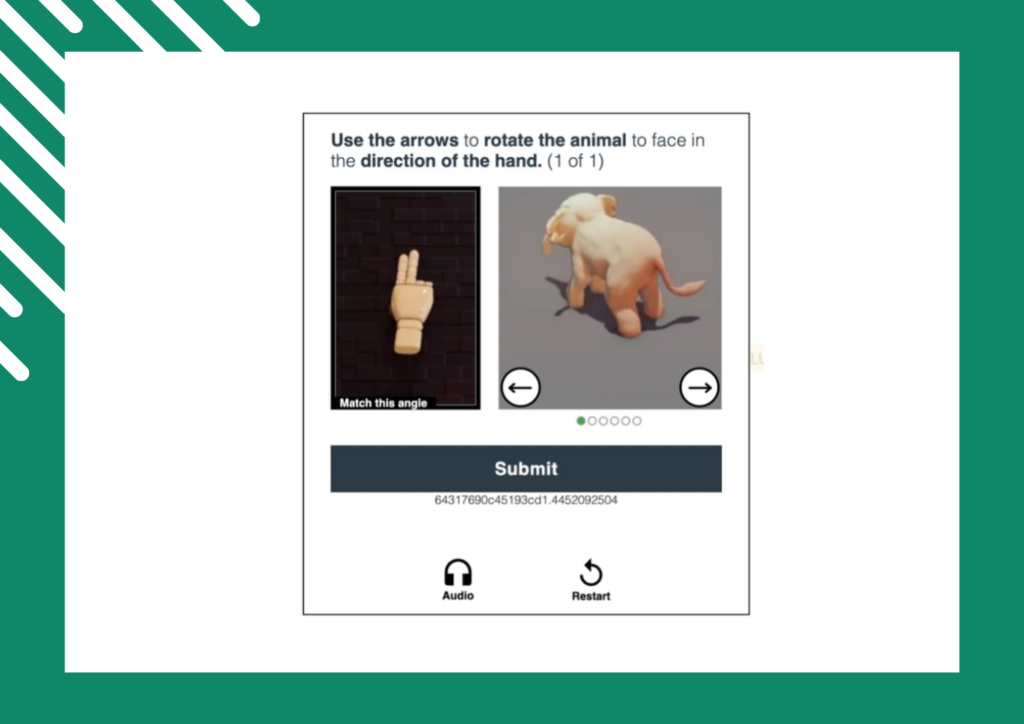
認証プロセスが完了したら、モバイルデバイスでChatGPTを探索する準備が整いました。アプリのインターフェイスはユーザーフレンドリーに設計されており、様々なセクションや設定を簡単にナビゲートすることができます。次にできることは以下の通りです:
- 好みを設定する:お好みに合わせて設定をカスタマイズできます。通知設定、テーマの選択(ライトモードまたはダークモード)、言語設定などが含まれます。
- 会話を始める新規会話」ボタンをタップすると、ChatGPTとの会話が始まります。質問したり、アドバイスを求めたり、興味のあるトピックを探ったりすることができます。
- 会話の保存:このアプリでは、将来の参照のために会話を保存することができます。この機能は、重要な情報を追跡したり、洞察力のあるディスカッションを再確認したりする際に特に便利です。
- 機能を探る:ハンズフリータイピングのための音声入力や、異なる言語でのアプリの使用など、アプリが提供するさまざまな機能をご覧ください。
- 常にアップデート : 定期的なアップデートにより、アプリに新機能と改善がもたらされます。アプリを常にアップデートして、最新の機能を楽しみ、ユーザーエクスペリエンスを向上させましょう。
ChatGPTアプリは継続的に進化しており、あなたの体験を改善し、新しい機能を導入することを目的とした新しいアップデートがあることを忘れないでください。
生産性向上、学習、エンターテインメントのいずれにおいても、このアプリはスマートフォンからAIテクノロジーにアクセスできる便利な方法です。

